Inhaltsübersicht
Haben Sie bemerkt, dass, wenn Sie Ihr Samsung Galaxy S10 Bildschirm ausschalten, Spotifyaufhört, die Musik zu spielen? Nun, dies ist eine sehr häufige Fehler Benutzer sind immer in diesen Tagen nach der jüngsten Android-Patch-Update auf Galaxy S10. Es gibt mögliche Chancen, dass dies nicht ein Software-Fehler sein könnte, und es ist der Fehler, der von Ihrem Gerät Ende auftritt.
AllerdingshörtSpotifyauf zu spielen, wenn der Bildschirm auf dem S10 ausgeschaltet ist Dieses Problem tritt am häufigsten auf, wenn das Internet Ihres Geräts nicht richtig funktioniert. Wie auch immer, keine Sorge, wir haben einige Lösungen für dieses Problem. Also, wenn Ihr Spotify aufhört zu spielen, wenn der Bildschirm auf dem S10 ausgeschaltet ist, müssen Sie die Korrekturen durchführen, die wir unten erwähnt haben.
Warum hört Spotify auf zu spielen, wenn der Bildschirm auf dem Galaxy S10 ausgeschaltet ist?
Beheben von Spotify stoppt die Wiedergabe bei ausgeschaltetem Bildschirm auf dem Galaxy S10
Falls Sie mit dem Problem konfrontiert sind, dass Spotify aufhört zu spielen, wenn der Bildschirm auf dem S10 ausgeschaltet ist, müssen Sie sicherstellen, dass Sie die unten genannten Korrekturen durchführen. Also, lassen Sie uns diese Korrekturen überprüfen:
Einen Soft-Reset durchführen
Mit einem Soft-Reset können Sie den ursprünglichen Zustand Ihres Geräts wiederherstellen und kleinere Störungen und Probleme beheben. Halten Sie die Einschalttaste Ihres S10 gedrückt und wählen Sie dann Neustart. Überprüfen Sie dann erneut, ob das Problem, dass Spotify nicht mehr spielt, wenn der Bildschirm des S10 ausgeschaltet ist, behoben wurde oder nicht.
Internetverbindung prüfen
Die Stabilität und Stärke der Internetverbindung ist für die ordnungsgemäße Funktion von Musikstreaming-Anwendungen unerlässlich. Wenn Ihre Internetverbindung instabil ist, kann es sein, dass Ihre Musik zwischengespeichert wird, pausiert oder sogar nicht mehr abgespielt wird. Vergewissern Sie sich daher, dass Ihr Mobilgerät mit einem aktiven Mobilfunknetz oder WiFi verbunden ist.
Sie müssen bestätigen, dass Sie ein Mobilfunknetz nutzen dürfen, wenn Sie eine Spotify-App in einem Mobilfunknetz verwenden.
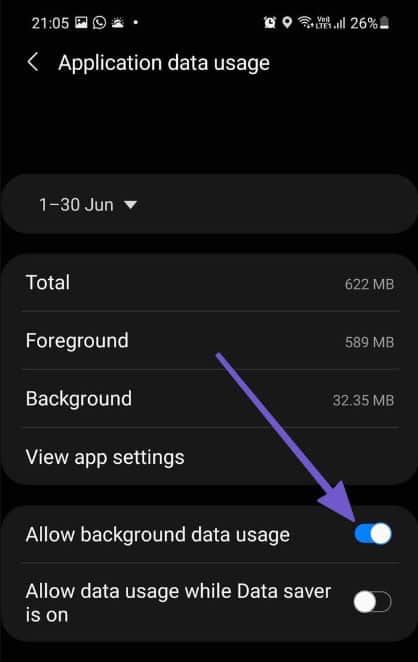
Möglicherweise erhalten Sie bessere Netzwerkgeschwindigkeiten, wenn Sie Ihr S10 Android-Gerät zum Ausführen der Spotify-App mit einem aktiven WiFi-Netzwerk verbinden.
Cache für Spotify löschen
Es besteht die Möglichkeit, dass auf Ihrem Gerät einige Spotify-Cache-Daten vorhanden sein können, aufgrund derer Sie das Problem bekommen, dass Spotify nicht mehr spielt, wenn der Bildschirm auf dem S10 ausgeschaltet ist.
Außerdem gibt es andere Nutzer, die bereits berichtet haben, dass sie diese Methode wirklich hilfreich finden. Es lohnt sich also, sie auszuprobieren, oder? Schauen wir uns also die Schritte an, die zu tun sind:
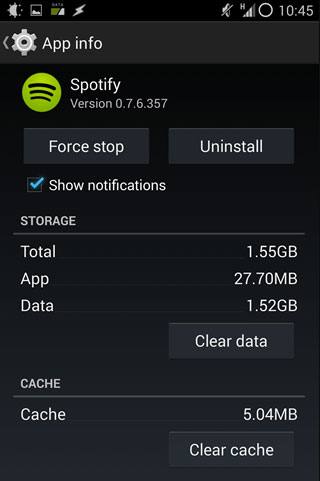
Prüfen Sie die Energiespareinstellungen
Immer wenn Sie eine Spotify-App verwenden, sollten Sie den Energiesparmodus ausgeschaltet lassen. Die folgenden Schritte führen Sie durch den Prozess des Ausschaltens.
- Öffnen Sie zunächst die Einstellungen und tippen Sie auf Akku.
- Danach tippen Sieauf Batteriesparer.
- Drücken Sie nun dieSchaltfläche Jetzt ausschalten , um den Batteriesparer zu deaktivieren.
Batterieoptimierung ausschalten
Eine Einstellung zur Batterieoptimierung kann ebenfalls dafür verantwortlich sein, dass Musik nicht normal abgespielt wird, wenn die problematische App aktiviert ist. Um das Problem zu beheben, muss die Batterieoptimierung der App deaktiviert werden.
Obwohl wir bereits erwähnt haben, wie Sie den Batterieschoner für Ihr gesamtes Gerät deaktivieren können, müssen Sie, wenn Ihnen der Akku ausgeht, versuchen, die Batterieoptimierung für die Spotify-App zu deaktivieren. Also, um dies zu tun,
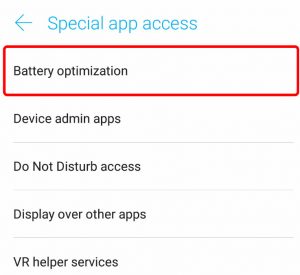
Netzwerkeinstellungen zurücksetzen
Wenn Sie Ihre Netzwerkeinstellungen zurücksetzen, können Sie möglicherweise auch das Problem beheben, dass Spotify nicht mehr abgespielt wird, wenn der Bildschirm des S10 ausgeschaltet ist.
- Tippen Sie zunächst auf Einstellungen.
- Gehen Sie dann auf Allgemeine Verwaltung.
- Tippen Sie nun auf die Option Zurücksetzen .
- Tippen Sie schließlich auf Netzwerkeinstellungen zurücksetzen.
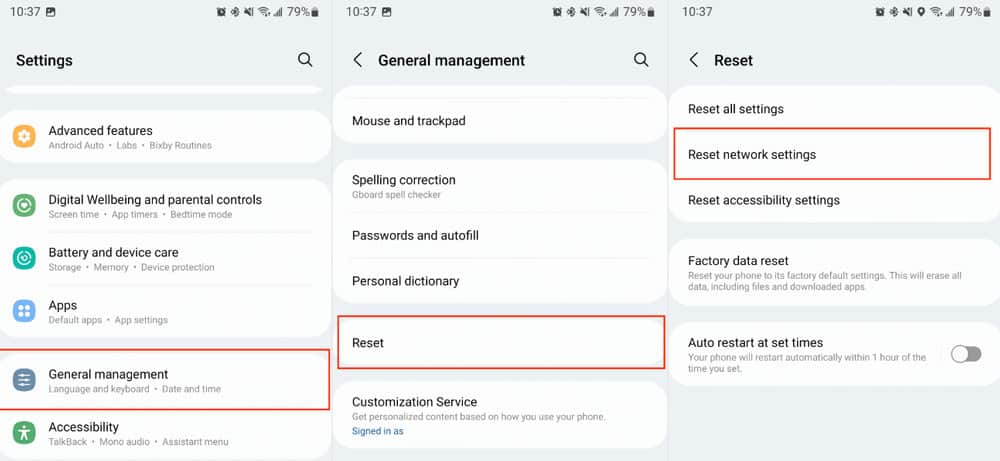
Versuchen Sie den abgesicherten Modus
Wenn Ihre Spotify-Apps sich gegenseitig stören, können Sie Ihr Gerät im abgesicherten Modus diagnostizieren, um herauszufinden, was los ist.
- Tippen Sie zunächst auf die Einschalttaste und halten Sie sie 5-10 Sekunden lang gedrückt.
- Drücken Sie dann auf dem nächsten Bildschirmauf OK, um in den abgesicherten Modus zu gelangen.
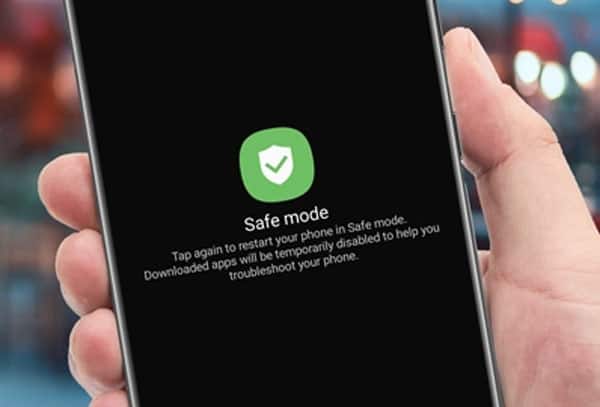
Widgets auf dem Sperrbildschirm deaktivieren
Für den Samsung-Sperrbildschirm gibt es eine Reihe nützlicher Widgets, darunter ein Wecker, eine Wettervorhersage und anstehende Ereignisse. Einige der Apps von Drittanbietern stören das Musik-Widget, sodass der Ton beim Ausschalten des Telefons gestoppt wird.
Indem Sie das Musik-Widget in den Einstellungen der Bildschirmsperre deaktivieren, können Sie das Problem beheben, dass Spotify nicht mehr spielt, wenn der Bildschirm auf dem S10 ausgeschaltet ist. Führen Sie dazu die folgenden Schritte aus:
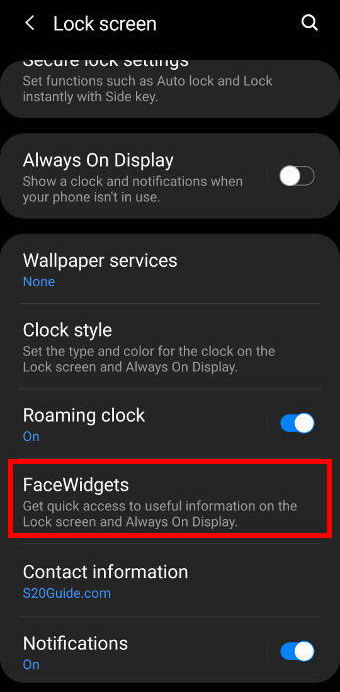
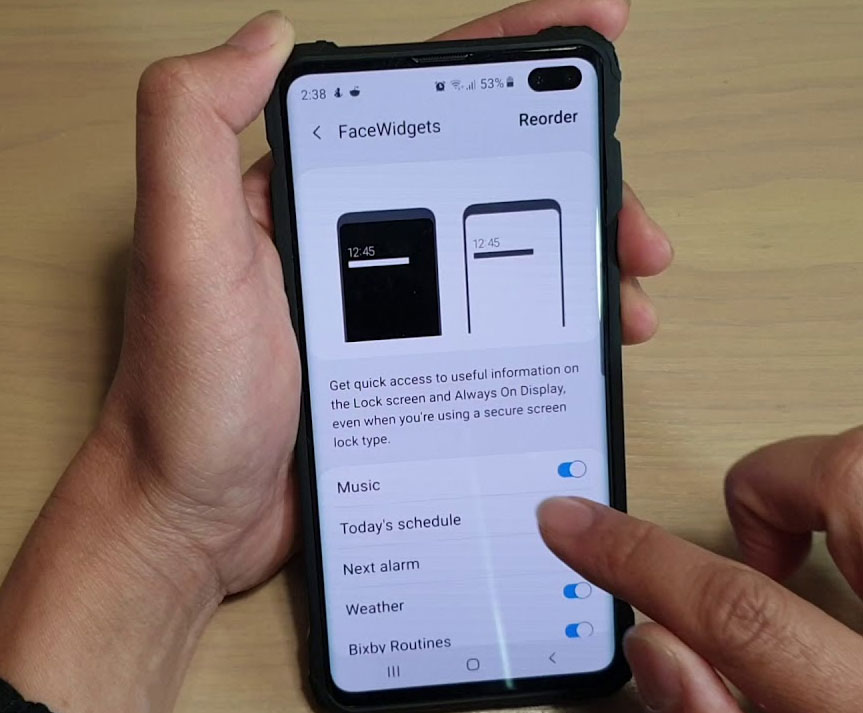
Hintergrundaktivität zulassen
Werfen Sie einen Blick auf die Akkueinstellungen der App, wenn das Problem nur eine App betrifft, z. B. Spotify. Im Hintergrund sollte die besagte App den Akku des Telefons nutzen können.
Gehen Sie folgendermaßen vor, um Ihre Einstellungen zu überprüfen:
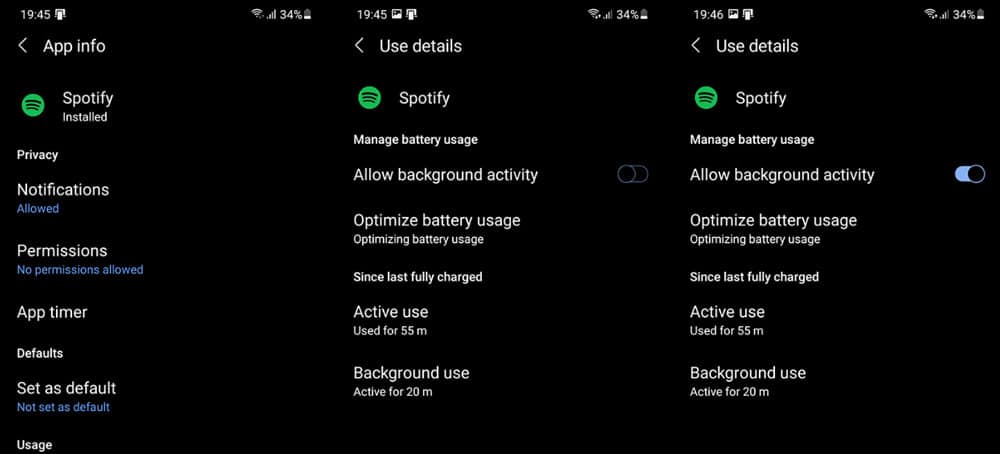
Verhindern, dass das System in den Ruhezustand versetzt wird Spotify
Bei Samsung werden nicht verwendete Apps automatisch in den Ruhezustand versetzt, wenn sie nicht benutzt werden. Spotify, zum Beispiel, sollte nicht berücksichtigt werden, aber Sie sollten wahrscheinlich verhindern, dass das System es einbezieht. Um dies zu tun,
Spotify auf Ihrem Android neu installieren
Die Neuinstallation der App kann auch das Problem beheben, dass Spotify nicht mehr spielt, wenn der Bildschirm auf dem S10 ausgeschaltet ist. Dieses Problem wurde durch einen Fehler in einer bestimmten Spotify-Version verursacht und konnte durch eine Neuinstallation behoben werden. Werfen wir also einen Blick auf die notwendigen Schritte zur Neuinstallation der Spotify-App:
Vom Schreibtisch des Autors
So, das ist, wie man das Problem behebt, dass Spotify nicht mehr spielt, wenn der Bildschirm auf dem S10 ausgeschaltet ist. Wir hoffen, dass Sie diese Anleitung hilfreich finden. Darüber hinaus kommentieren Sie unten, wenn Sie irgendwelche Fragen oder Fragen zum Thema haben.